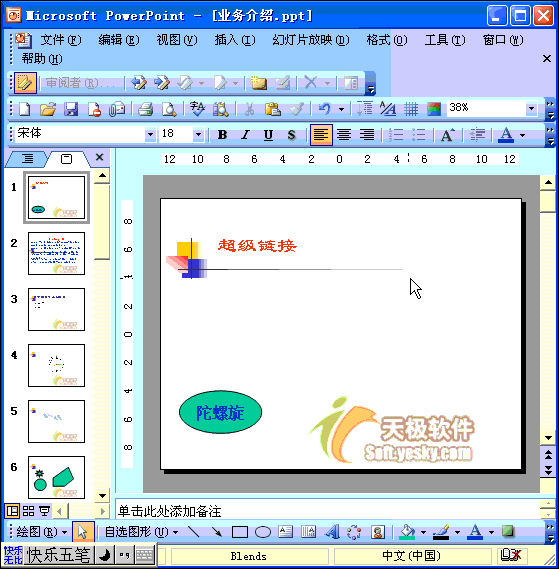- 年终总结ppt模版:黑白时尚大气性冷淡商务通用PPT模板下载
- 怎么制作ppt:三分钟教程(75):繁星流动,与你同路星空字
- ppt图表怎么增加系列:当立体堆积圆柱遇到条纹图PPT图表
- ppt背景颜色填充:国外朦胧的城市街道PPT背景图片
下面的是PPT教程网给你带来的相关内容:
ppt怎么设置所有幻灯片切换效果:PPT为幻灯片设置统一母版格式
在母版视图中,可以对母版的格式进行设置,具体而言,可以设置母版中文字的字体属性,为母版中的内容添加项目符号,以及为母版添加统一的时间,添加编号或者是在母版幻灯片中添加页眉和页脚的内容,PPT为幻灯片设置统一母版格式的具体操作如下:
1、打开ppt幻灯片母版视图
打开原始文件,1.切换到“视图”选项卡,2.单击“母版视图”组中的“幻灯片母版”按钮,如下图1所示。

图1
2、设置母版文字字体
此时切换到幻灯片母版视图中,1.系统自动切换到“幻灯片母版”选项卡,2.单击“背景”组中的“字体”按钮,3.在展开的下拉列表中单击“ 2007-2010”选项,如下图2所示。

图2
3、设置母版项目符号
切换到“开始”选项卡,在幻灯片浏览窗格中选中第一张母版幻灯片,单击“标题”占位符,1.在“段落”组中单击“项目符号”右侧的下三角按钮,2.在展开的下拉列表中单击需要的选项,如下图3所示。


图3
4、为母版插入页眉和页脚
1.选择“内容”占位符中的所有内容,在“段落”组中单击“项目符号”右侧的下三角按钮,2.在展开的下拉列表中单击需要的项目符号选项,如下图4所示。

图4
5、选择幻灯片中显示的内容
切换到“插入”选项卡,单击“文本”组中的“页眉和页脚”按钮,如图5所示。

图5
6、设置幻灯片编号
弹出“页眉和页脚”对话框,在“幻灯片”选项卡下,1.勾选“日期和时间”“幻灯片编号”和“页脚”复选框,2.在“日期和时间”选项组中单击选中“自动更新”单选按钮,3.在“页脚”文本框中输入“×××有限公司”,4.最后单击“全部应用”按钮,如图6所示。

图6

7、设置母版后的整体效果
经过上述设置后,幻灯片母版格式显示效果如下图7所示。

图7
8、关闭母版
切换到“幻灯片母版”选项卡,单击“关闭”组中的“关闭母版视图”按钮,如下图8所示。

图8
9、显示统一演示文稿的效果
切换到普通视图中,选中第2张幻灯片,查看应用设置好的母版后的效果,如下图9所示。

图9
若想自定义幻灯片编号的位置,并在其中加入个性化的文字,可以这样操作:选中第一张母版幻灯片,在其中插入一个文本框,将插入点置于文本框中ppt怎么设置所有幻灯片切换效果,单击“插入”选项卡下的“幻灯片编号”按钮ppt怎么设置所有幻灯片切换效果:PPT为幻灯片设置统一母版格式,文本框中会出现“”标记,可继续在该标记的前后添加个性化文字,如“第页”,最后将文本框移动到合适的位置。
感谢你支持pptjcw.com网,我们将努力持续给你带路更多优秀实用教程!
上一篇:ppt如何在同一个内容添加2个动画效果:同一张PPT中播放过的图片如何隐藏 下一篇:ppt效果图制作:如何用PPT制作通透的玻璃效果? | 100个PPT技巧专栏·18期
郑重声明:本文版权归原作者所有,转载文章仅为传播更多信息之目的,如作者信息标记有误,请第一时间联系我们修改或删除,多谢。